Calidad de imagen
Selección del tamaño de imagen
- Imágenes RAW
- Guía de ajustes de calidad de imagen
- Ráfaga máxima para los disparos en serie
- Calidad JPEG/HEIF
 Selección del tamaño de imagen
Selección del tamaño de imagen
Puede especificar ,
,
o
para imágenes JPEG,
para imágenes HEIF y
o
para imágenes RAW. El tamaño de la imagen puede ajustarse de cualquiera de las maneras siguientes.
Ajuste del tamaño mediante el panel LCD posterior
-
Presione el botón
(
).
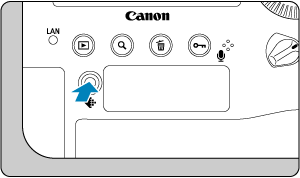
-
Seleccione el tamaño de imagen que desee.
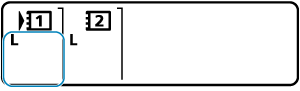
Nota
- Para ajustar tamaños de imagen separados para cada tarjeta cuando [
Func. grabar] en [
: Func. grabar+sel. tarj./carp.] se haya ajustado en [Grab. separada] (), gire el dial
, seleccione una tarjeta y ajuste el tamaño de imagen.
- “Calidad de imagen” en esta guía se refiere tanto al tamaño de la imagen como a la calidad JPEG/HEIF ().
- Se puede especificar HEIF cuando [Disparo HDR
] en [
: Ajustes de HDR PQ] se haya ajustado en [Activ.]. Puede convertir estas imágenes en imágenes JPEG después de disparar ().
Ajuste del tamaño mediante el menú
-
Seleccione [
: Tipo/tam. img].
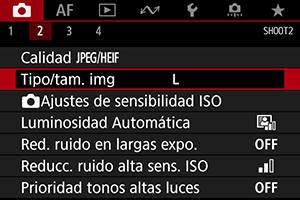
- La pantalla que se muestra varía en función de los ajustes de [
Func. grabar] en [
: Func. grabar+sel. tarj./carp.].
- La pantalla que se muestra varía en función de los ajustes de [
-
Ajuste el tamaño de imagen.
Estándar/Cambio automático de tarjeta/Grabar en varias
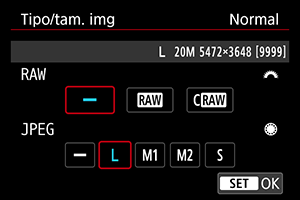
- Para imágenes RAW gire el dial
y, para imágenes JPEG, gire el dial
.
- Presione
para establecerlo.
Grabación por separado
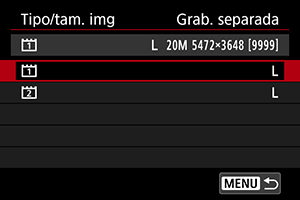
- Cuando [
Func. grabar] en [
: Func. grabar+sel. tarj./carp.] se haya ajustado en [Grab. separada], gire el dial
para seleccionar [
] o [
] y, a continuación, presione
. Tenga en cuenta que la grabación separada en
y
no está disponible para imágenes RAW.
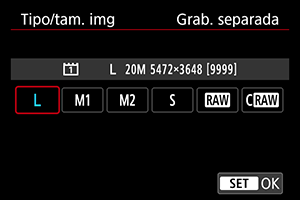
- Seleccione un tamaño de imagen en la pantalla que aparece y, a continuación, presione
.
- Para imágenes RAW gire el dial
Nota
- En el visor, la indicación máxima del número de disparos disponibles es de 1999.
se ajusta automáticamente si tanto RAW como JPEG/HEIF se ajustan en [
].
- Cuando se selecciona tanto RAW como JPEG/HEIF, se graban dos versiones de cada fotografía con la calidad de imagen especificada. Ambas imágenes tienen el mismo número de archivo, pero cada una tiene una extensión de archivo diferente, con .JPG para JPEG, .HIF para HEIF y .CR3 para RAW.
/
aparece a la derecha del visor en función de la selección de JPEG/RAW.
- Los significados de los iconos de tamaño de imagen son los siguientes:
: RAW,
: RAW compacto, JPEG: JPEG, HEIF: HEIF,
: Grande,
: Mediana 1,
: Mediana 2,
: Pequeño.
Imágenes RAW
Las imágenes RAW son datos sin procesar procedentes del sensor de imagen que se graban digitalmente en la tarjeta como o
, según su selección.
produce imágenes RAW con tamaños de archivo menores que
.
Las imágenes RAW pueden procesarse utilizando [: Procesado de imagen RAW] () para guardarlas como imágenes JPEG o HEIF. Dado que la propia imagen RAW no cambia, es posible procesar la imagen RAW para crear tantas imágenes JPEG o HEIF como desee con diversas condiciones de procesamiento.
Puede usar Digital Photo Professional (software EOS) para procesar imágenes RAW. Puede hacer diversos ajustes en las imágenes según cómo se vayan a utilizar y puede generar imágenes JPEG, HEIF o de otros tipos que reflejen los efectos de esos ajustes.
Nota
- Para mostrar imágenes RAW en un ordenador, se recomienda utilizar Digital Photo Professional (software EOS, en adelante DPP).
- Las versiones más antiguas de DPP 4.x no son compatibles con la visualización, el procesamiento, la edición u otras operaciones con imágenes RAW captadas con esta cámara. Si hay una versión anterior de DPP 4.x instalada en su ordenador, obtenga e instale la versión más reciente de DPP desde el sitio web de Canon para actualizarla (), lo que sobrescribirá la versión anterior. De manera similar, DPP 3.x o una versión anterior no es compatible con la visualización, el procesamiento, la edición u otras operaciones con imágenes RAW captadas con esta cámara.
- Es posible que el software comercial no pueda mostrar imágenes RAW captadas con esta cámara. Para obtener información sobre compatibilidad, póngase en contacto con el fabricante del software.
Guía de ajustes de calidad de imagen
Consulte Datos de rendimiento para ver información detallada sobre el tamaño de archivo, el número de disparos disponibles, la ráfaga máxima y otros valores estimados.
Ráfaga máxima para los disparos en serie
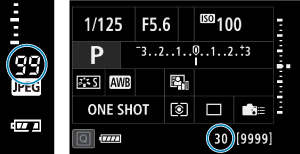
La ráfaga máxima aproximada se muestra a la derecha del visor, en la pantalla de control rápido y en la parte inferior de la pantalla de control rápido personalizada.
Precaución
- La ráfaga máxima se muestra incluso sin una tarjeta en la cámara, así que debe asegurarse de que haya una tarjeta insertada antes de disparar.
Nota
- Si la ráfaga máxima se muestra como “99”, indica que puede realizar 99 disparos o más de manera continua. Los disparos disponibles son menos para un valor de 98 o inferior; cuando se muestre [
] en el visor y en el panel LCD superior, la memoria interna está llena y la toma de fotografías se detiene temporalmente. Si detiene los disparos en serie, la ráfaga máxima aumentará. Una vez que todas las imágenes captadas se hayan escrito en una tarjeta, puede disparar otra vez la ráfaga máxima que se indica en Datos de rendimiento.
Calidad JPEG/HEIF
-
Seleccione [
: Calidad
].
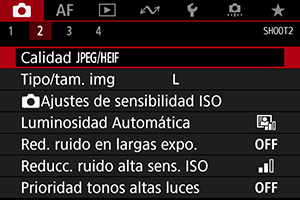
-
Seleccione el tamaño de imagen que desee.
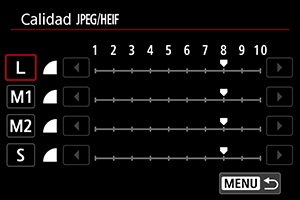
- Seleccione el tamaño de imagen y, a continuación, presione
.
- Seleccione el tamaño de imagen y, a continuación, presione
-
Ajuste la calidad (compresión) que desee.
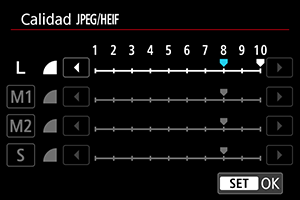
- Seleccione el número y, a continuación, presione
.
- Los números más altos ofrecen mayor calidad (menor compresión).
- La calidad de 6–10 se indica mediante
y 1–5 mediante
.
- Seleccione el número y, a continuación, presione
Nota
- Cuanto mayor sea la calidad, menos disparos estarán disponibles. Al contrario, cuanto menor sea la calidad, más disparos estarán disponibles.